媒体编码器(MediaCoder)是一款功能强大的跨平台音视频转码工具,广泛应用于音视频处理和转码领域。下面是一个简单的Mediacoder教程指南,以帮助您快速上手。
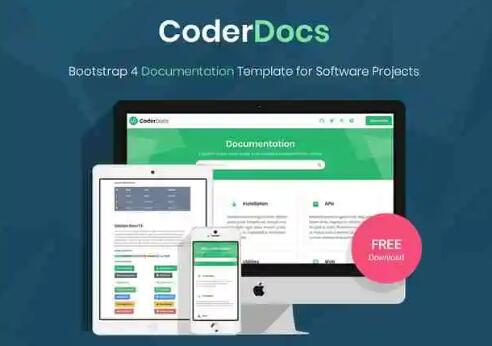
MediaCoder是一个免费的通用音频/视频批量转码工具,它将众多来自开源社区的优秀音频视频编解码器和工具整合为一个通用的解决方案,可以将音频、视频文件在各种格式之间进行转换。一般在以下几种常见的情况下需要转换:
一、?使用MP4、PSP、视频MP3等便携式机器的用户。希望将自己机器里面的视频转换后放进这类便携式设备进行播放。
二、?使用多媒体手机的用户。一些手机的视频功能比较强,但支持的视频格式都有特殊要求,因此视频文件需要转换后才能放进这类手机。如3GP、MP4等后缀的文件多用在此处。
下载与安装:
在官方网站 https://www.mediacoderhq.com/下载最新版本的Mediacoder。安装过程中请确保您的计算机已满足其系统要求,并按照安装向导进行操作。
导入源文件:
打开Mediacoder,点击"添加"按钮或者使用快捷键(Ctrl + O)选择您想要转码的源文件。支持多种常见的音视频格式。
配置转码设置:
在“输出设置”中,您可以选择输出格式、调整视频和音频的编码参数等。一些常见的选项包括视频和音频的编码器类型、码率、帧率、分辨率等。请根据您的需要进行调整。
预览与编辑:
在Mediacoder中,您可以通过点击"预览"按钮来预览源文件和转码后的效果,确保设置的转码参数满足您的需求。另外,您还可以选择添加字幕、编辑视频等进一步的操作。
运行转码:
确认设置无误后,点击"开始"按钮开始转码。在转码过程中,您可以查看进度条和剩余时间。耐心等待转码完成。
输出结果:
转码完成后,Mediacoder会将转码后的文件保存到您指定的输出路径。您可以在“保存到”字段中选择保存位置,也可点击“浏览”选择您喜欢的其他目录。
注意事项:
- 请确保您的计算机符合Mediacoder的系统要求,比如操作系统版本和处理器要求等。
- 在转码过程中,系统资源的占用较高,建议在有较充足资源的计算机上执行转码操作。
- 请在使用Mediacoder进行转码时遵守相关的版权法规,并尊重他人的知识产权。
- 在学习和使用Mediacoder的过程中,请随时参考官方的文档和论坛,以获取更多的技术支持与问题解答。